How-tos
PixEraser Watermark Remover ist ein All-in-One-Tool, mit dem Sie unerwünschte Objekte aus Bildern entfernen, Video-Wasserzeichen entfernen, das TikTok-Logo löschen und Ihren Bild- und Videodateien Wasserzeichen hinzufügen können.
In diesem Teil führen wir Sie durch die Schritte zur optimalen Verwendung von PixEraser. Tauchen wir ein.
1. Entfernen Sie das Wasserzeichen aus dem Bild
Mit PixEraser können Sie Bilder im JPG/PNG/JPEG/WebP/TIFF/BMP-Format bearbeiten. Und Sie können damit HD-Bilder mit Auflösungen von bis zu 5,000 x 5,000 Pixel verarbeiten.
Außerdem wurde PixEraser mit Tausenden von Bildern gefüttert und kann unerwünschte Elemente verschiedener Art entfernen. Sie können beispielsweise Wasserzeichen, Personen, Objekte und Text mit minimalem Aufwand entfernen.
- Geh ins Grüne Löschen Sie unerwünschte Elemente tab, ein allgemeiner Entferner, mit dem alles effektiv gelöscht werden kann. Drücke den Pfeilsymbol weiter machen. Oder Sie können zu den spezifischen Wasserzeichen-/Personen-/Objekt-/Text-Toolkits gehen.
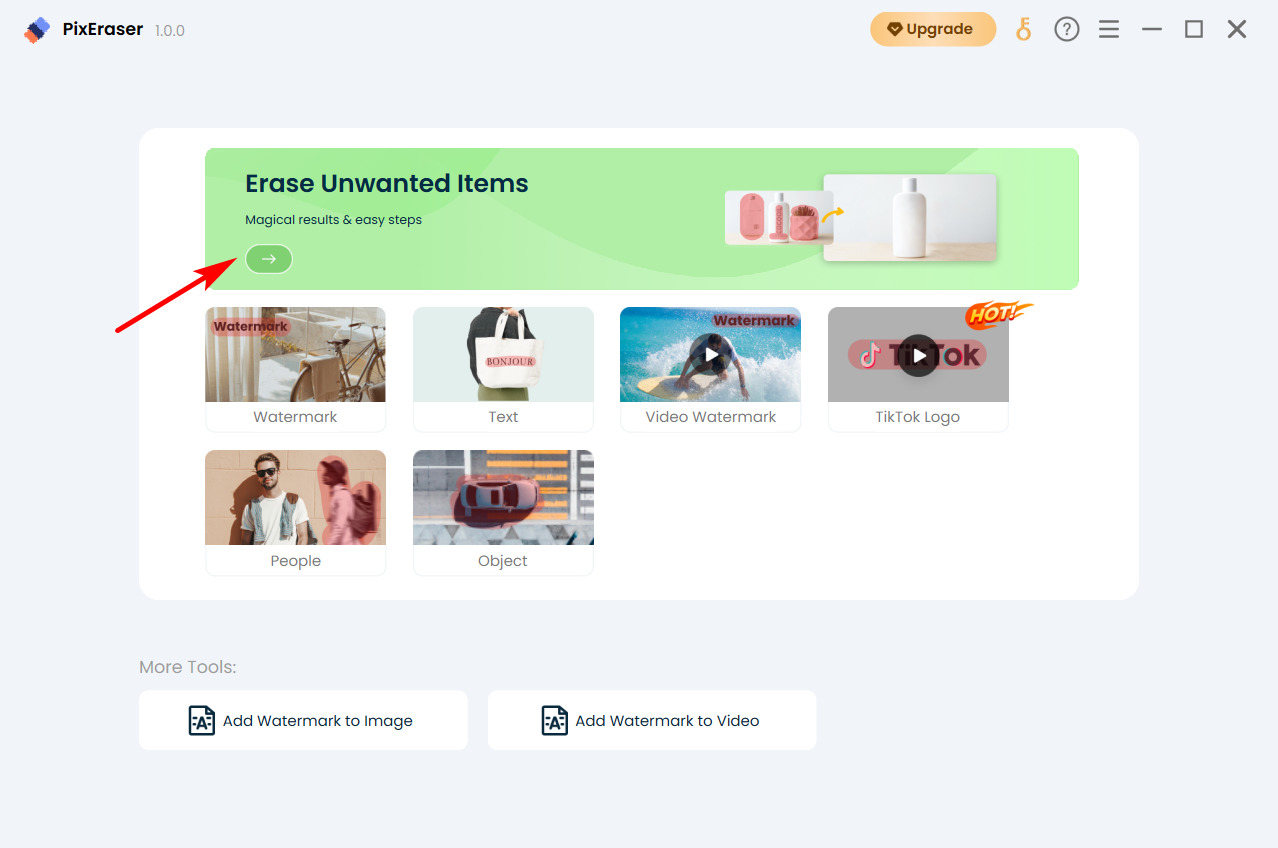
- Ziehen Sie die Bilddatei per Drag-and-Drop, oder klicken Sie auf die Datei hinzufügen um das Bild zu importieren.
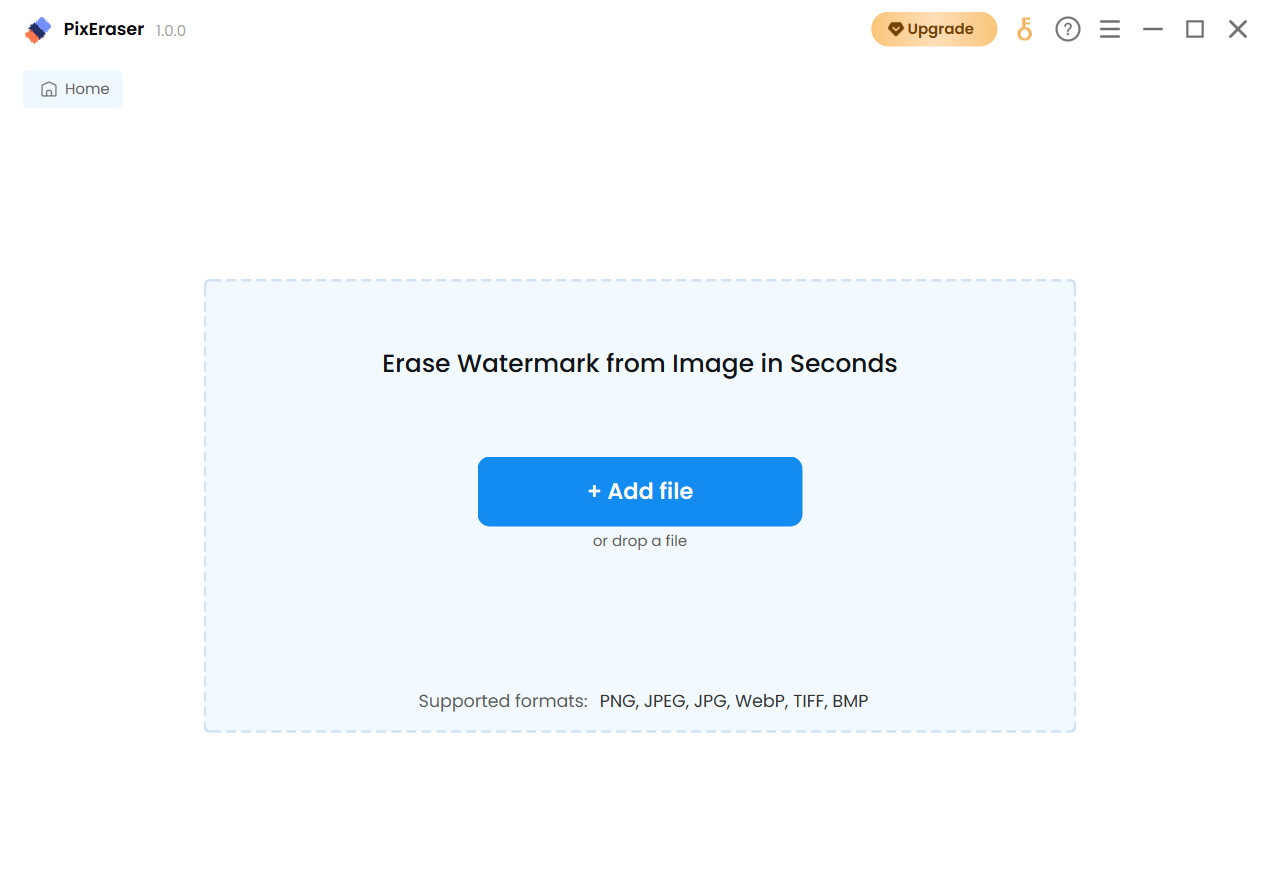
- Verwenden Sie das Rechteck-Werkzeug, um das Objekt hervorzuheben, das Sie schnell entfernen möchten. Wenn Sie eine feinere Auswahl treffen möchten, ist das Pinselwerkzeug praktisch. Wenn alle Wasserzeichen ausgewählt wurden, drücken Sie die Löschen Taste. Innerhalb weniger Sekunden zeigt Ihnen PixEraser das Ergebnis.
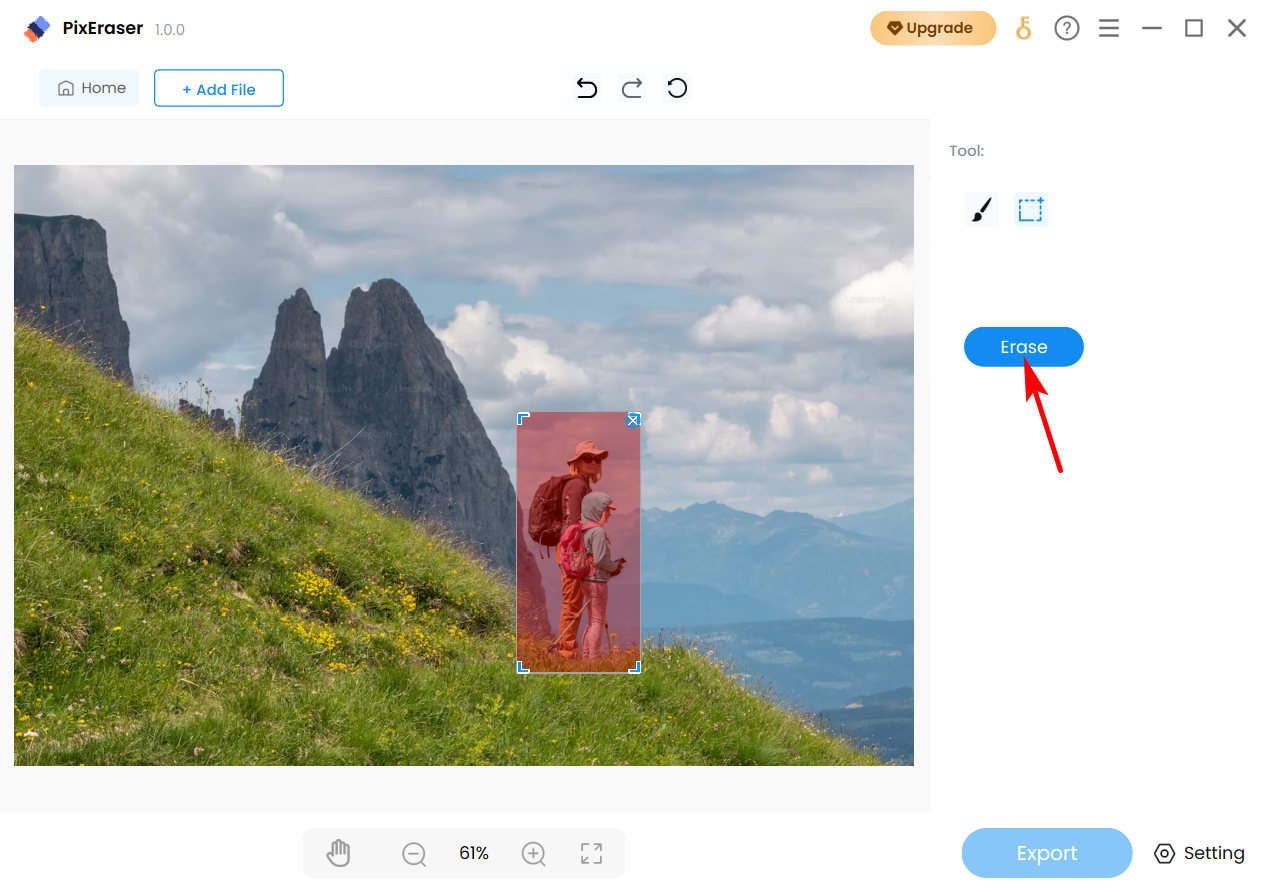
- Wenn Sie mit dem Ergebnis zufrieden sind, legen Sie das Dateiziel fest und klicken Sie auf Exportieren Taste. Dann wird das wasserzeichenfreie Bild sofort auf Ihrem Computer gespeichert.
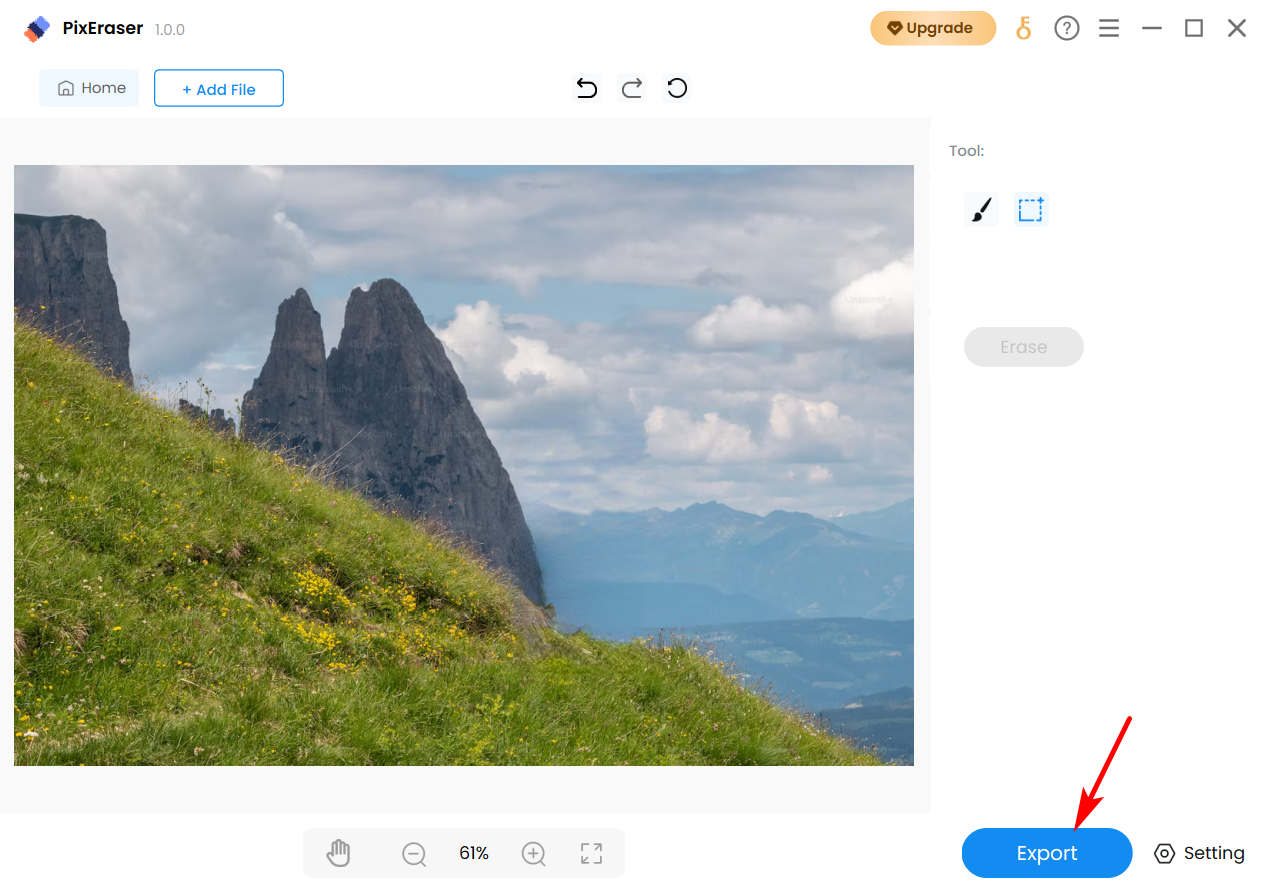
2. Video-Wasserzeichen entfernen
Mit PixEraser können Sie Wasserzeichen aus Videos in den Formaten MP4, MOV, AVI und MKV entfernen. Auch hier gibt es keine Dateigrößenbeschränkung.
- Kopf über die Video-Wasserzeichen Tab.
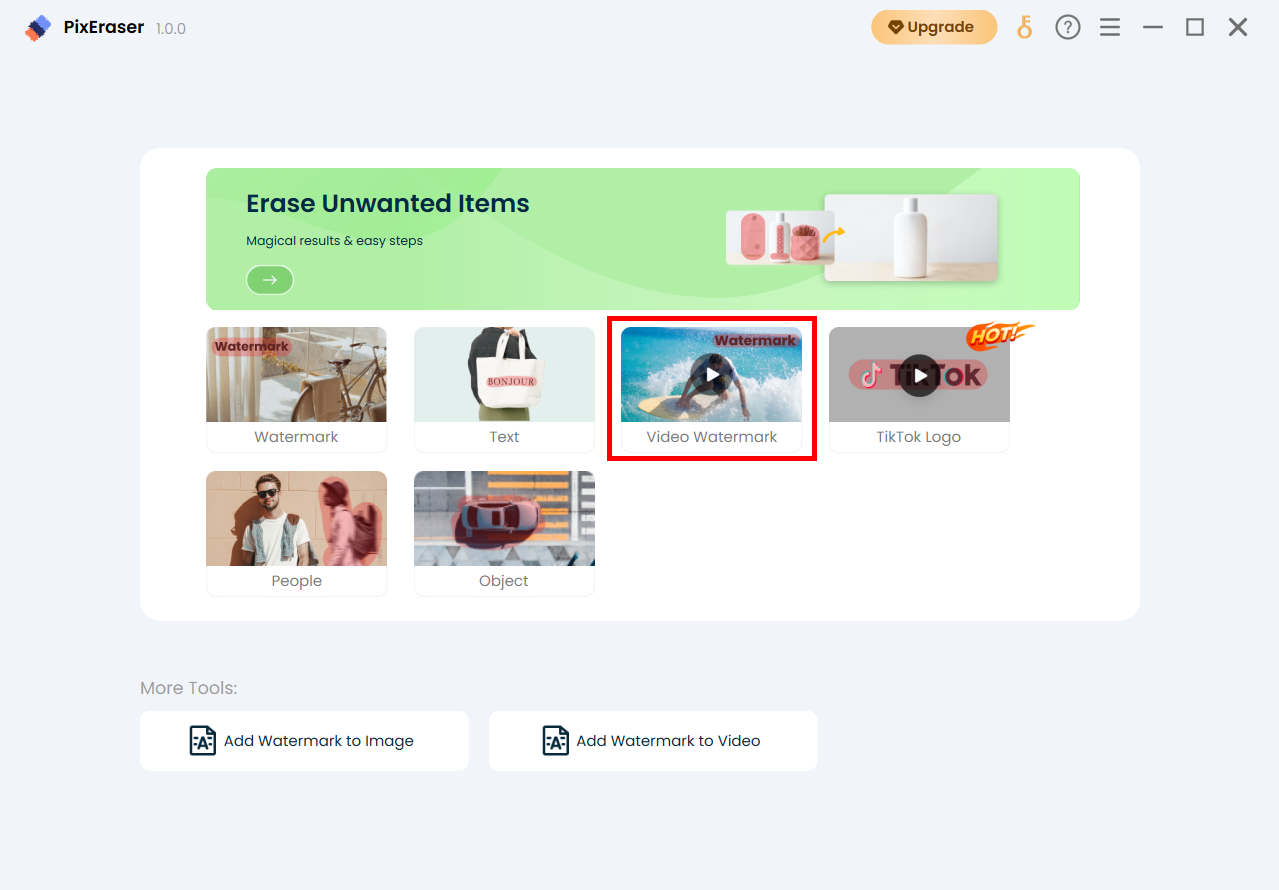
- Klicken Sie auf die Datei hinzufügen Schaltfläche, um das Video zu importieren, oder ziehen Sie die Datei direkt per Drag-and-Drop in PixEraser.
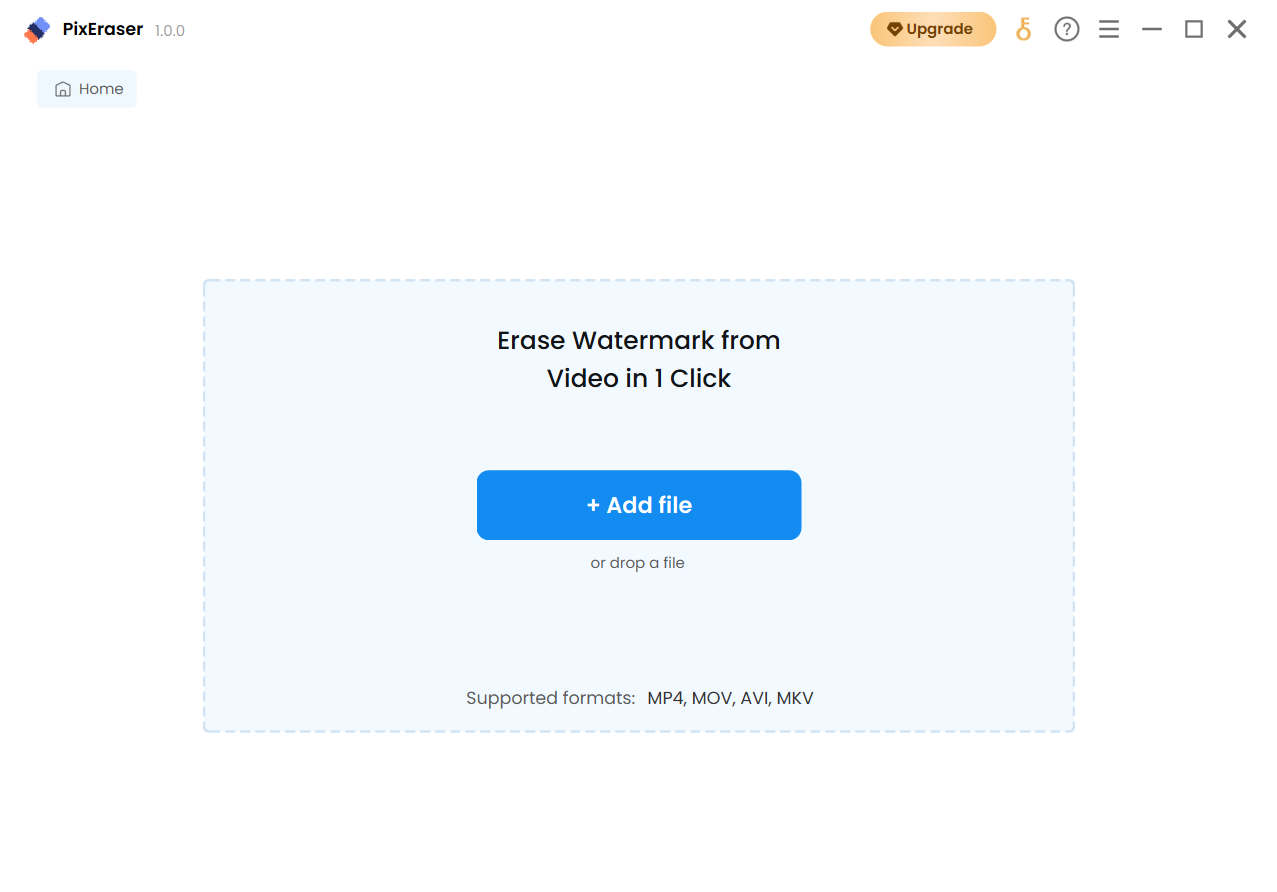
- Hit the Rechteck-Werkzeug an der oberen rechten Ecke. Dann können Sie es verschieben und seine Größe anpassen, um das gesamte Wasserzeichen abzudecken.
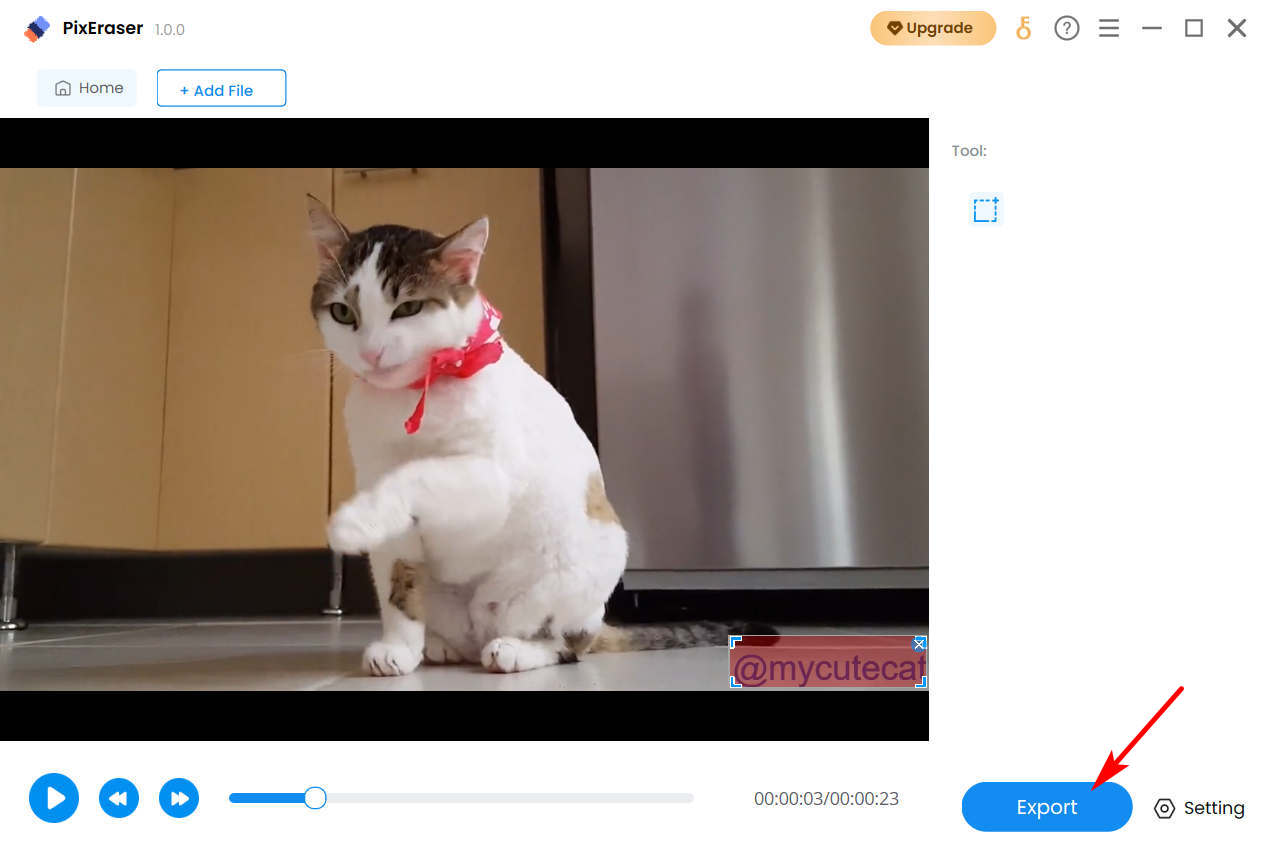
- Entscheiden Sie sich für den Speicherort der Datei und drücken Sie die Exportieren Taste. Dann löscht PixEraser das Wasserzeichen aus dem Video und speichert die endgültige Arbeit auf Ihrem Computer. Innerhalb weniger Sekunden öffnet sich ein Fenster und Sie können die Videodatei oder den Ordner öffnen, in dem das Video gespeichert ist.
3. TikTok-Logos stapelweise entfernen (Hot)
Neben dem Entfernen von Wasserzeichen aus lokalen/gespeicherten Videos können Sie mithilfe dieses All-in-One-Wasserzeichenentferners sogar das TikTok-Logo und den Benutzernamen entfernen.
Die einzigartige Funktion des PixEraser TikTok-Wasserzeichenentfernungsdienstes umfasst Entfernen von TikTok-Wasserzeichen in Stapeln und schneller TikTok-Logo-Entfernungsmodus.
So entfernen Sie TikTok-Wasserzeichen in Stapeln, hier sind die Schritte.
- Klicken Sie in PixEraser auf die Registerkarte TikTok-Logo.
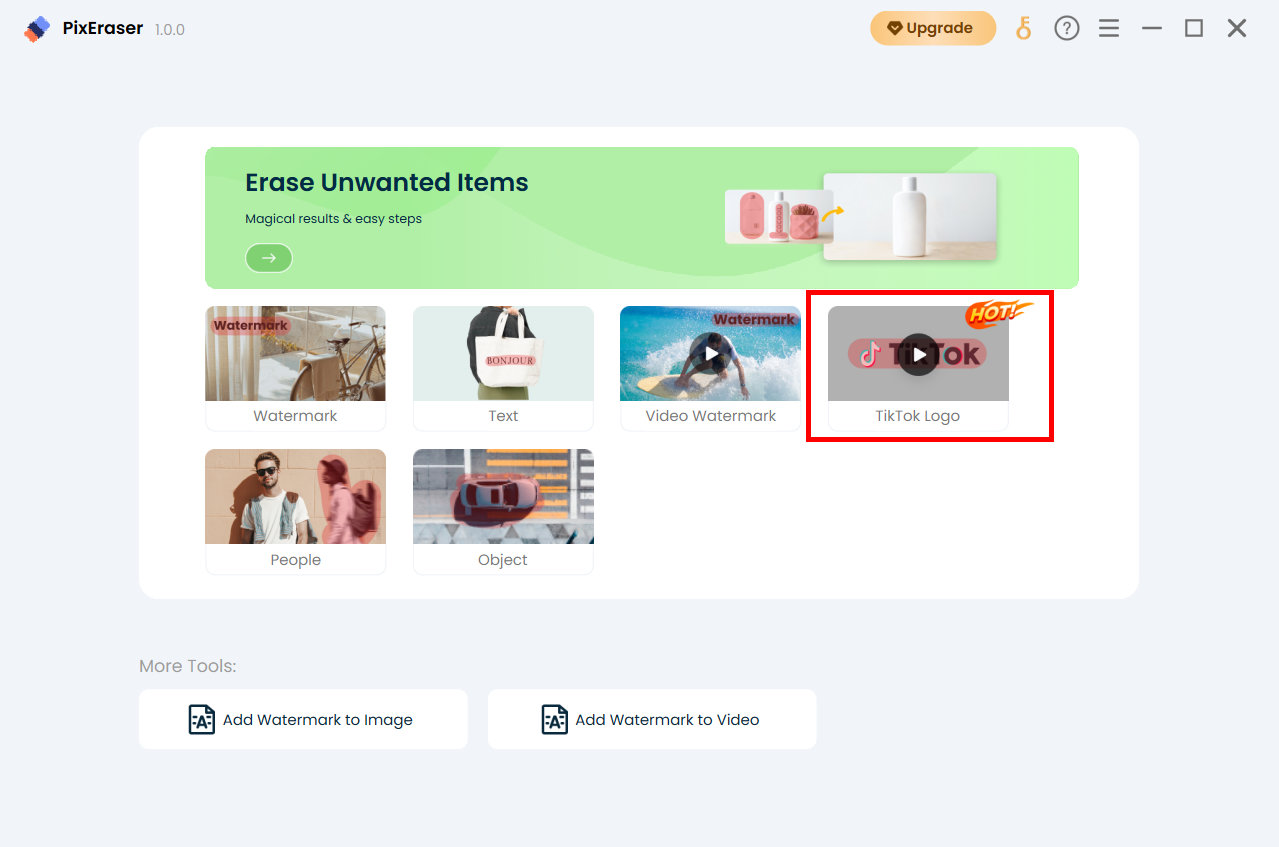
- Wenn Sie den TikTok-Tab aufrufen, drücken Sie bitte auf das Blau + Link einfügen Schaltfläche in der oberen linken Ecke. Kopieren Sie dann die TikTok-URLs und fügen Sie sie in dieses Feld ein – eine URL pro Online. Klicken Sie abschließend auf die Schaltfläche Download. Auf diese Weise können Sie Entfernen Sie mehrere TikTok-Logos in Stapeln.
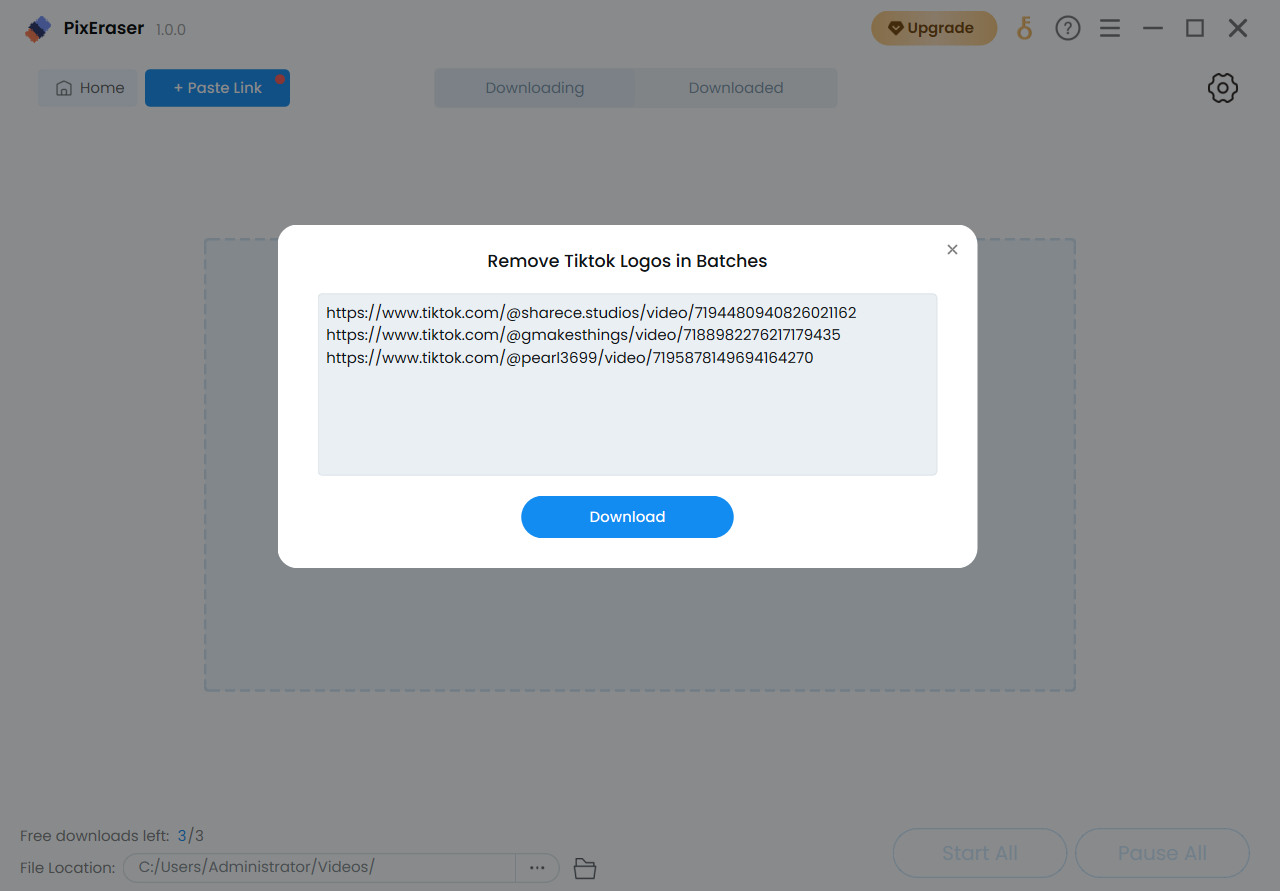 Darüber hinaus gibt es einen Smart Mode für schnelle Entfernung von TikTok-Wasserzeichen. Wenn Sie bei aktiviertem Smart-Modus die TikTok-URL online kopieren und zu PixEraser wechseln, klicken Sie auf die Schaltfläche + Link einfügen, und der Prozess zum Entfernen des TikTok-Wasserzeichens wird automatisch gestartet. Um den Smart-Modus zu aktivieren, klicken Sie bitte auf das Zahnradeinstellungssymbol in der oberen rechten Ecke, aktivieren Sie das Kontrollkästchen Smart-Modus aktivieren und bestätigen Sie die Option mit der Schaltfläche OK.
Darüber hinaus gibt es einen Smart Mode für schnelle Entfernung von TikTok-Wasserzeichen. Wenn Sie bei aktiviertem Smart-Modus die TikTok-URL online kopieren und zu PixEraser wechseln, klicken Sie auf die Schaltfläche + Link einfügen, und der Prozess zum Entfernen des TikTok-Wasserzeichens wird automatisch gestartet. Um den Smart-Modus zu aktivieren, klicken Sie bitte auf das Zahnradeinstellungssymbol in der oberen rechten Ecke, aktivieren Sie das Kontrollkästchen Smart-Modus aktivieren und bestätigen Sie die Option mit der Schaltfläche OK.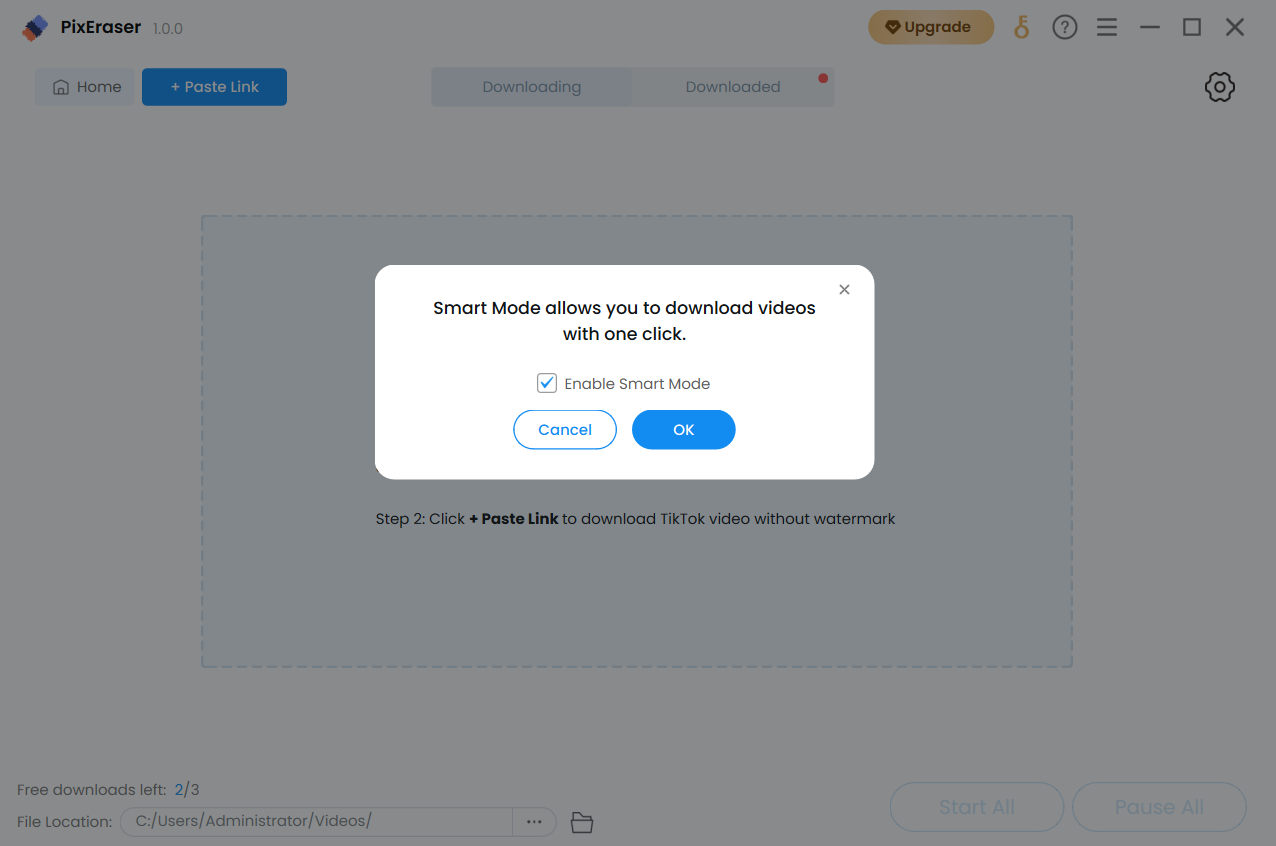
- Innerhalb weniger Sekunden können Sie TikTok-Videos ohne Wasserzeichen herunterladen.
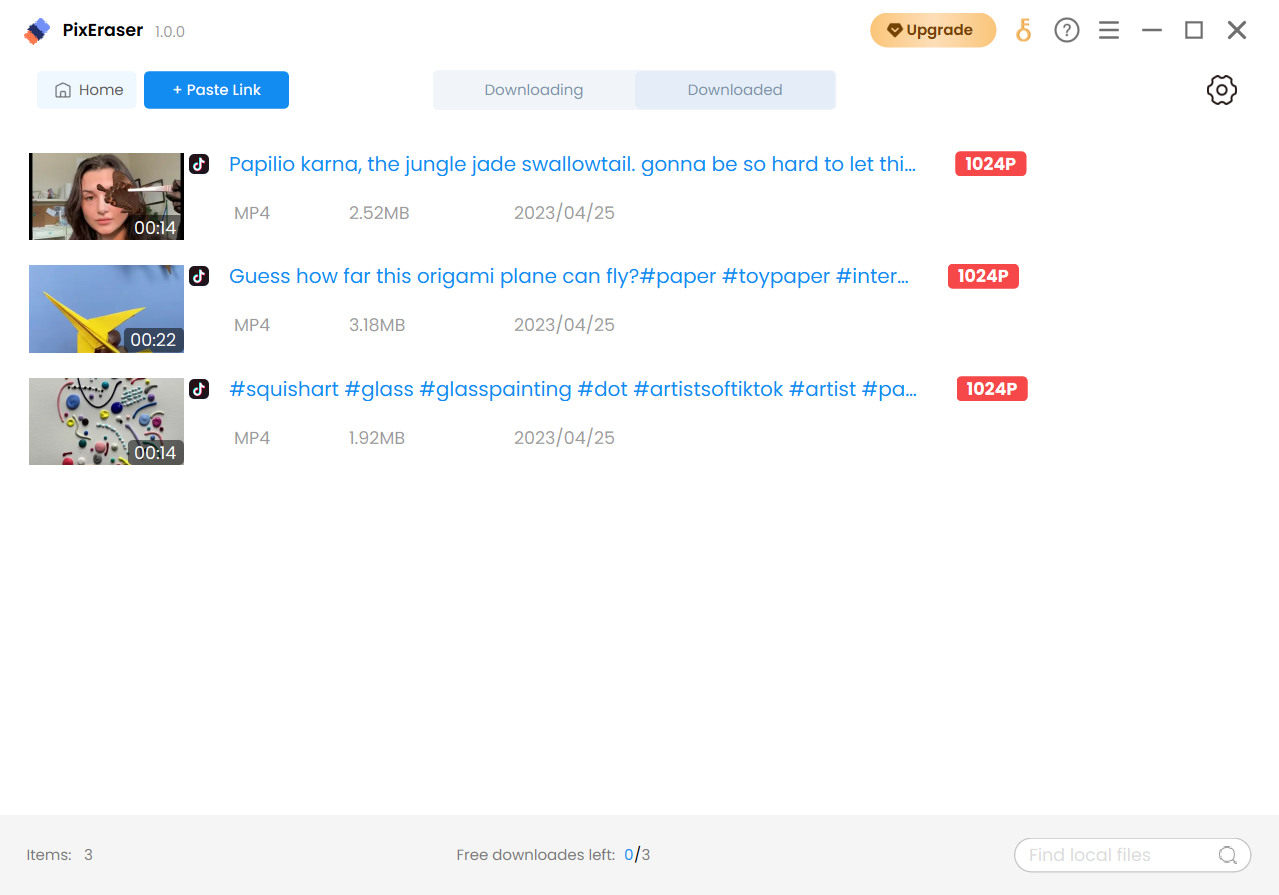
4. Fügen Sie dem Bild/Video ein Wasserzeichen hinzu
Neben der Entfernung von Bild- und Videowasserzeichen können Sie mit PixEraser Text/Logos zu Bildern und Videos hinzufügen.
Bei Bildern dürfen Sie Bilder im JPG/PNG/JPEG/WebP/TIFF/BMP-Format in beliebiger Größe bearbeiten, die Auflösung beträgt bis zu 5,000 x 5,000 Pixel.
Gängige Formate wie MP4, MOV, AVI und MKV werden für Videos unterstützt. Auch hier gibt es keine Dateigrößenbeschränkung.
- Gehen Sie auf PixEraser zu Wasserzeichen zum Bild hinzufügen or Wasserzeichen hinzufügen, um Video Tab. Fügen Sie dann die zu bearbeitende Datei hinzu.
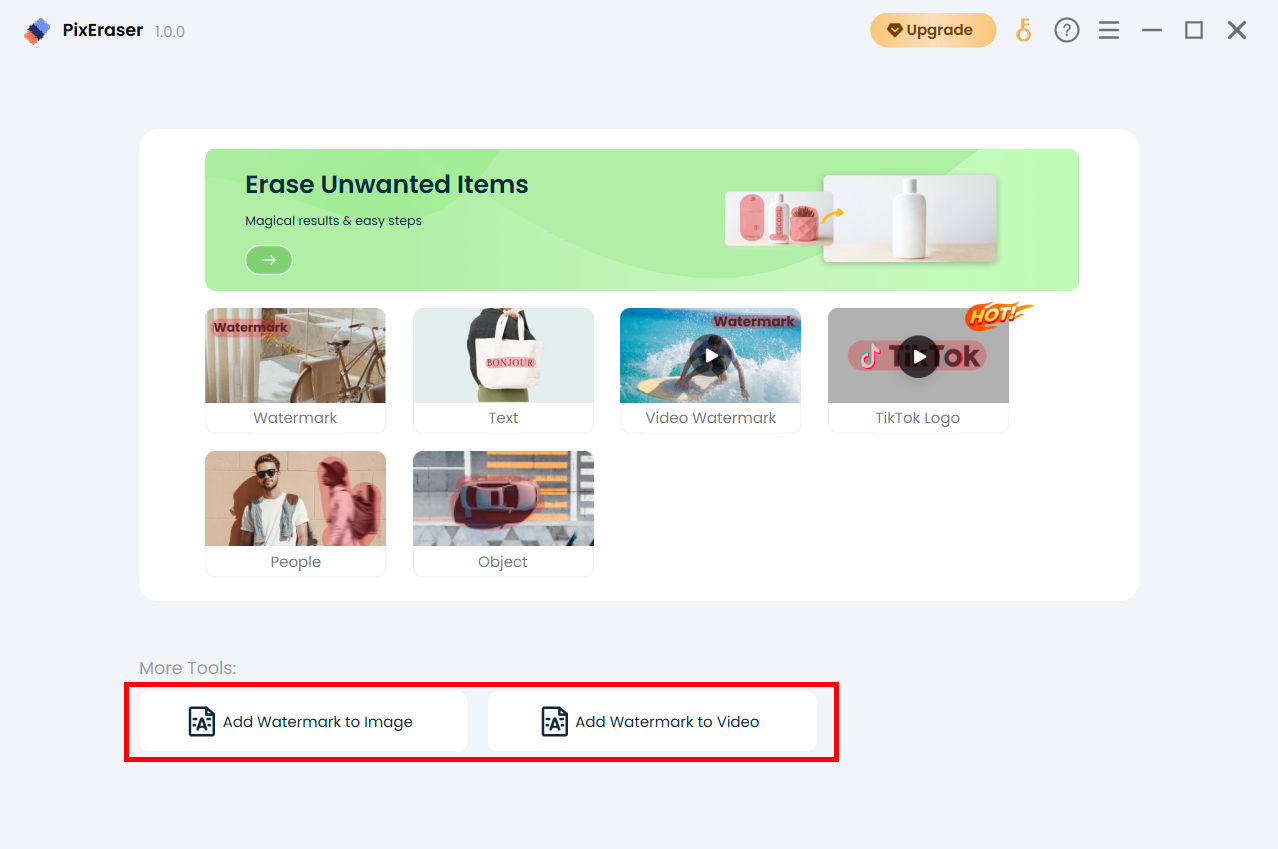
- Hit the Text hinzufügen Symbol, geben Sie den Text ein, den Sie hinzufügen möchten, und passen Sie Schriftart, Größe, Farbe, Transparenz, Position usw. an. Außerdem können Sie füge Bilder hinzu, wie Logos, Grafik; und ihre Deckkraft ändern.
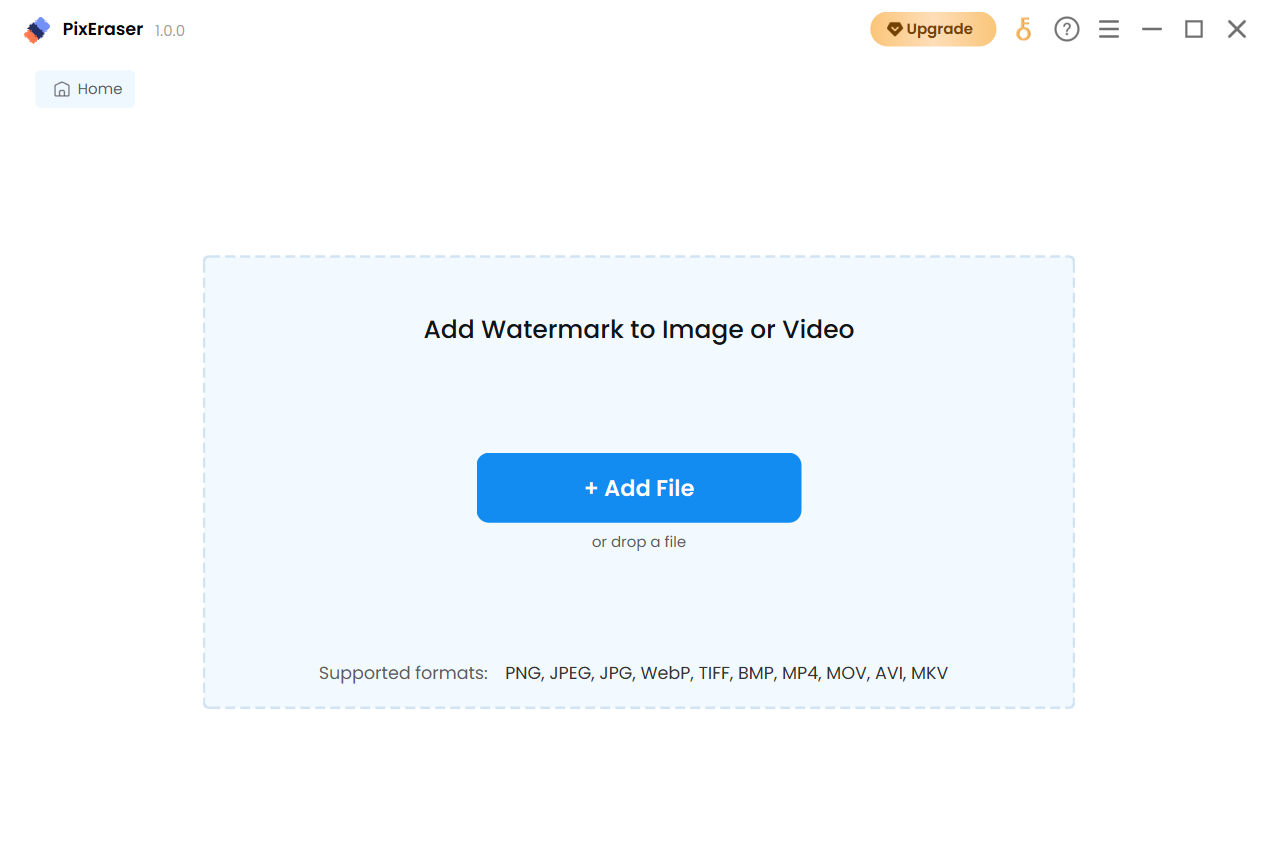
- Wenn Sie mit der Arbeit zufrieden sind, drücken Sie die Exportieren Schaltfläche, um das Endergebnis zu speichern.
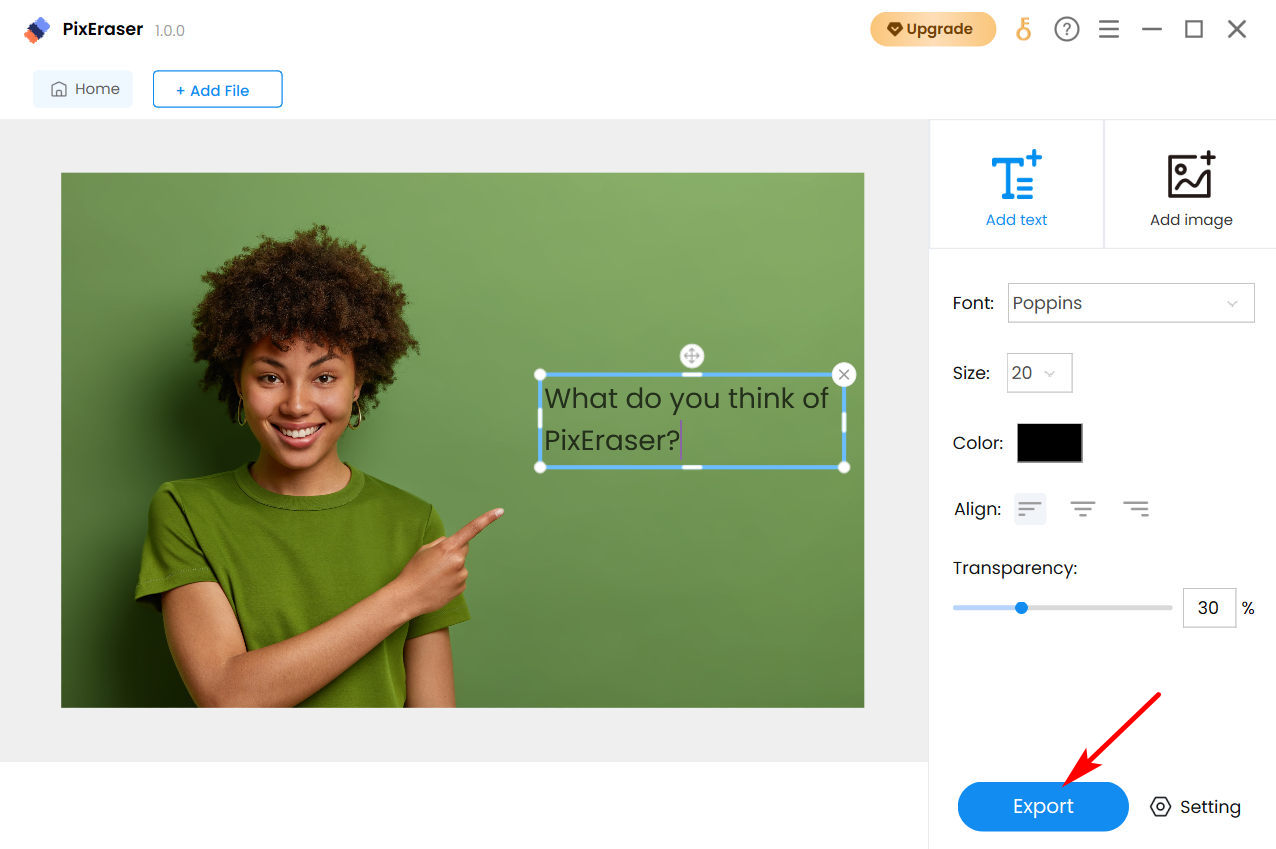
Einkaufsprobleme
1. Welche Zahlungsmethoden unterstützen Sie?
PayPal und alle gängigen Kreditkarten werden akzeptiert.
2. Warum kann ich meinen Kauf nicht abschließen?
Bitte beachten Sie, dass PixEraser alle Daten mit 256-Bit-SSL-Sicherheit sichert und unsere Website von McAfee als 100 % sicher zertifiziert wurde.
Bei Zahlungsfehlern bitte Deaktivieren Sie alle Antivirenprogramme vorübergehend auf Ihrem Computer installiert.
Ebenso, wenn Sie eine installiert haben Sicherheitserweiterung Deaktivieren Sie es bitte in Ihrem Browser, da es Sie möglicherweise daran hindert, Online-Zahlungen zu tätigen.
Wenn Sie derzeit in einer Inkognito-Fenster, wechseln Sie bitte zur regulären Version und versuchen Sie erneut, die Zahlung vorzunehmen.
3. Was ist die Rückerstattungsrichtlinie?
Gemäß den nachstehenden Geschäftsbedingungen bieten wir eine 7-tägige Geld-zurück-Garantie für unsere Produkte, wenn Sie die Lizenz für erworben haben Erstmals, der Kauf wurde getätigt innerhalb der letzten 7 Tage, und Sie haben verarbeitet weniger als 10 Bilder.
Um eine Rückerstattung einzuleiten, senden Sie uns bitte eine E-Mail an [E-Mail geschützt] mit Ihrer Bestellnummer/Rechnungs-E-Mail und den Gründen für die Rückerstattung.
4. Bieten Sie Bildungspreise an?
Natürlich bieten wir eine Bildungslizenz mit einer 50% Rabatt für Schüler, Lehrer, Lehrkräfte und Mitarbeiter aller Klassenstufen. Um den Gutscheincode zu erhalten, kontaktieren Sie uns bitte unter [E-Mail geschützt] Verwenden Sie Ihre akademische E-Mail.
5. Kann ich die zweite Lizenz für ein neues Gerät zu einem vergünstigten Preis erwerben?
Ja, Sie können einen Rabatt von 50 % für eine zweite Lizenz anfordern. Bitte senden Sie uns Ihre bisherige Bestellnummer an [E-Mail geschützt].
Aktivierungsanweisungen
1. Wann erhalte ich den Aktivierungscode?
Normalerweise wird der Aktivierungscode beim Kauf automatisch an Ihre Rechnungs-E-Mail gesendet. Falls Sie die E-Mail nicht in Ihrem Posteingang finden können, überprüfen Sie bitte Ihren Spam-Ordner. Alternativ können Sie uns auch unter kontaktieren [E-Mail geschützt] und geben Sie Ihre Rechnungs-E-Mail-Adresse oder Bestellnummer an.
2. Wie aktiviere ich meinen PixEraser?
- Navigieren Sie zu PixEraser und klicken Sie auf das Schlüsselsymbol oder wählen Sie „Lizenz aktivieren“ aus dem dreizeiligen Menü.
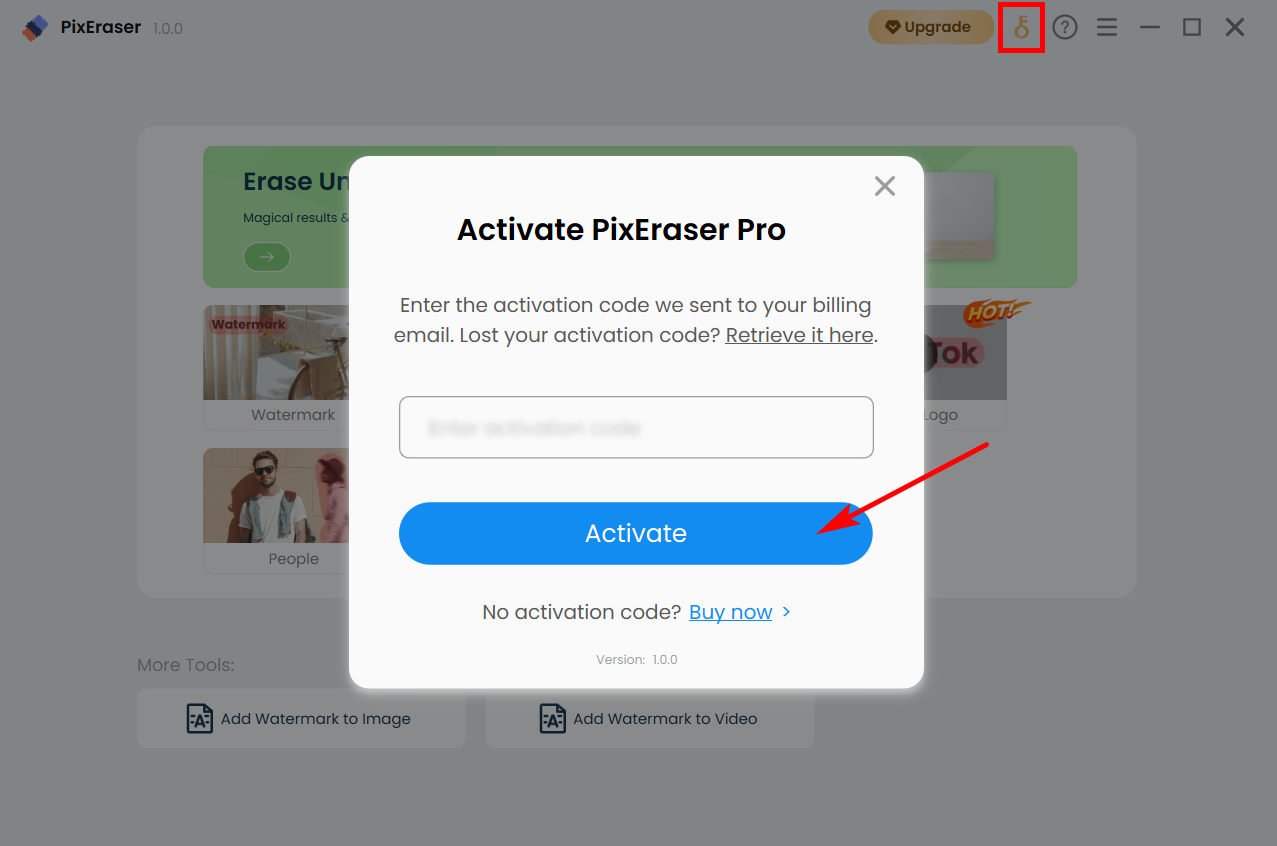
- Ein Popup-Fenster wird angezeigt. Fügen Sie den Aktivierungscode in das dafür vorgesehene Feld ein und klicken Sie auf die Schaltfläche „Aktivieren“.
Das ist es! Ihre Lizenz ist jetzt aktiviert.
3. Was tun, wenn ich den Aktivierungscode nicht erhalte?
Überprüfen Sie Ihren Posteingang oder Spam-Ordner, um zu sehen, ob Sie den Aktivierungscode erhalten haben.
Wenn der Aktivierungscode noch nicht eingegangen ist, besuchen Sie bitte die [E-Mail geschützt], indem Sie Ihre Zahlungsinformationen angeben.
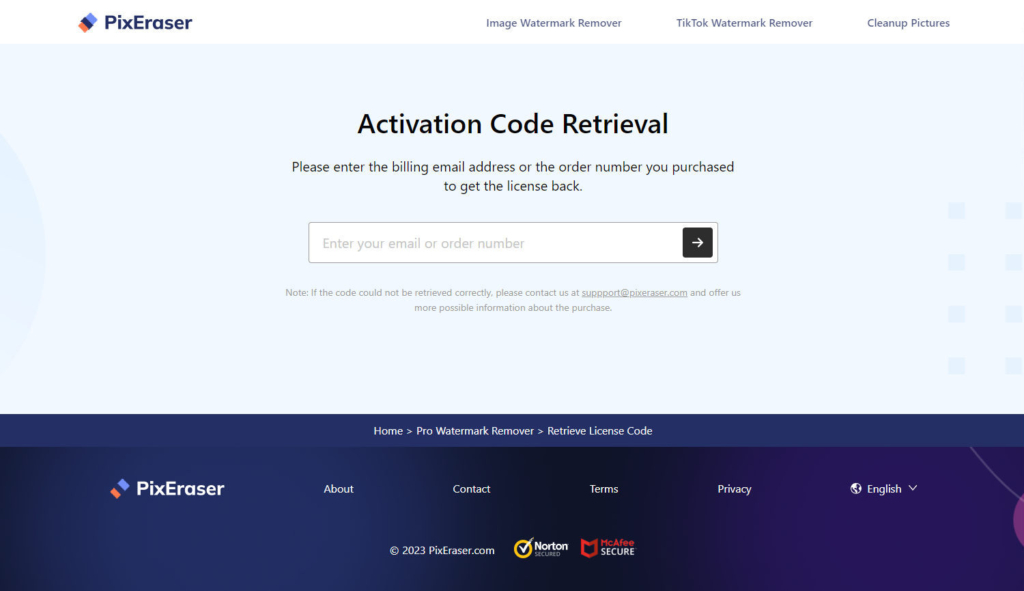
Wenn Sie weitere Hilfe benötigen, können Sie uns auch unter kontaktieren [E-Mail geschützt] und geben Sie Ihre Rechnungs-E-Mail-Adresse oder Bestellnummer an.
4. Kann ich den Aktivierungscode auf einem anderen Computer verwenden?
Nein. Ein Code kann auf einem Gerät verwendet werden.
5. Was ist zu tun, wenn ich mein Computerbetriebssystem neu installiere oder zu einem neuen Gerät wechsele?
Bitte beachten Sie in Bezug auf Ihre PixEraser-Lizenz, dass jeder Aktivierungscode für die Verwendung auf einem einzelnen Gerät vorgesehen ist. Wenn Sie also das Gerät ersetzen or wesentliche Änderungen an der Hardware vornehmen, muss der Aktivierungscode zurückgesetzt werden. Um den Aktivierungscode zurückzusetzen, senden Sie uns bitte eine E-Mail an [E-Mail geschützt] mit Ihrem Aktivierungscode, Rechnungs-E-Mail oder Bestellnummer. Unser Team wird Ihre Anfrage umgehend bearbeiten.
6. Warum wird angezeigt, dass mein Aktivierungscode verwendet wurde?
Bitte beachten Sie, dass der Versuch, Ihren Aktivierungscode auf einem anderen Gerät oder nach einem Upgrade der Hardware Ihres Computers zu verwenden, zu dessen Ablehnung führt. Bitte kontaktieren Sie uns in einem solchen Fall unter [E-Mail geschützt] und geben Sie Ihren Aktivierungscode, Ihre Rechnungs-E-Mail oder Bestellnummer an. Wir setzen den Code für Sie zurück.
7. Warum wird angezeigt, dass mein Aktivierungscode ungültig ist?
Bei Eingabe eines falschen Aktivierungscodes tritt ein Fehler auf. Daher empfehlen wir, den Aktivierungscode direkt aus der E-Mail zu kopieren und in das dafür vorgesehene Feld einzufügen, um dieses Problem zu vermeiden.
8. Was tun, wenn ich meinen Aktivierungscode vergessen habe?
Um Ihren Aktivierungscode abzurufen, besuchen Sie bitte die Seite zum Abrufen des Aktivierungscodes und geben Sie Ihre Rechnungs-E-Mail-Adresse oder Bestellnummer ein. Sobald Sie dies getan haben, wird Ihnen eine E-Mail mit dem Aktivierungscode zugesandt. Bitte überprüfen Sie Ihren Spam-Ordner, wenn Sie ihn nicht in Ihrem Posteingang finden können.
Alternativ können Sie uns auch unter kontaktieren [E-Mail geschützt] und geben Sie entweder Ihre Bestellnummer oder Ihre Rechnungs-E-Mail-Adresse an, und wir helfen Ihnen gerne beim Abrufen Ihres Aktivierungscodes.
9. Wie kann ich überprüfen, ob das Programm aktiviert wurde?
Sobald die Lizenz aktiviert wurde, haben Sie uneingeschränkten Zugriff auf alle Premium-Funktionen. Um Ihre Lizenzdetails anzuzeigen, gehen Sie einfach zum Abschnitt „Lizenzinformationen“ im Menü. Außerdem werden Sie feststellen, dass das Schlüsselsymbol durch Ihren Avatar ersetzt wurde.
Tipps zum Software-Upgrade
1. Woher weiß ich, ob ich die neueste Version von PixEraser installiert habe?
- Öffnen Sie PixEraser und greifen Sie auf das Menü in der oberen rechten Ecke zu.
- Klicken Sie auf "Nach Updates suchen".
- Wenn ein Update verfügbar ist, wird ein Popup-Fenster angezeigt. Klicken Sie auf die Schaltfläche „Update“, um die neueste Version zu installieren.
Alternativ können Sie das Programm über die aktualisieren PixEraser Wasserzeichen-Entferner Produktseite.
2. Wird mir das Upgrade auf die neueste Version in Rechnung gestellt?
Nein, mit PixEraser können Sie kostenlos auf eine neue Version upgraden.
Feedback und Unterstützung
Ihr Feedback ist für uns wertvoll. Und wir bemühen uns, PixEraser so zu optimieren, dass es Ihren Bedürfnissen am besten entspricht. Zögern Sie also nicht, uns Ihre Gedanken und Vorschläge unter mitzuteilen [E-Mail geschützt].
 How-tos
How-tos